PPT动态图表
- 格式:ppt
- 大小:135.00 KB
- 文档页数:2
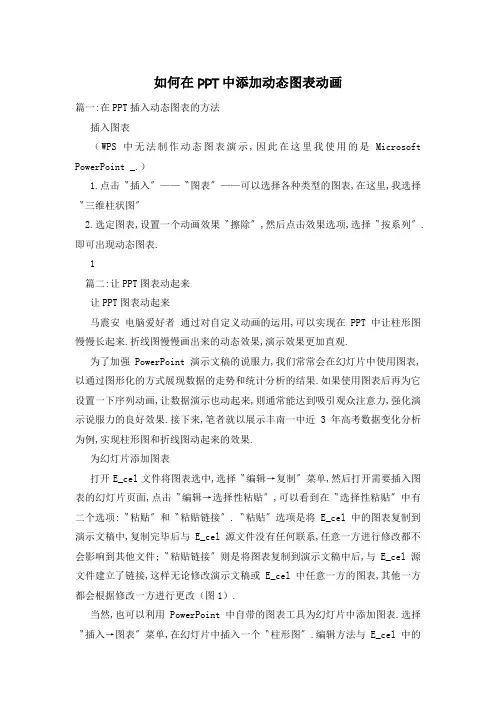
如何在PPT中添加动态图表动画篇一:在PPT插入动态图表的方法插入图表(WPS中无法制作动态图表演示,因此在这里我使用的是Microsoft PowerPoint _.)1.点击〝插入〞——〝图表〞——可以选择各种类型的图表,在这里,我选择〝三维柱状图〞2.选定图表,设置一个动画效果〝擦除〞,然后点击效果选项,选择〝按系列〞.即可出现动态图表.1篇二:让PPT图表动起来让PPT图表动起来马震安电脑爱好者通过对自定义动画的运用,可以实现在PPT中让柱形图慢慢长起来.折线图慢慢画出来的动态效果,演示效果更加直观.为了加强PowerPoint演示文稿的说服力,我们常常会在幻灯片中使用图表,以通过图形化的方式展现数据的走势和统计分析的结果.如果使用图表后再为它设置一下序列动画,让数据演示也动起来,则通常能达到吸引观众注意力,强化演示说服力的良好效果.接下来,笔者就以展示丰南一中近3年高考数据变化分析为例,实现柱形图和折线图动起来的效果.为幻灯片添加图表打开E_cel文件将图表选中,选择〝编辑→复制〞菜单,然后打开需要插入图表的幻灯片页面,点击〝编辑→选择性粘贴〞,可以看到在〝选择性粘贴〞中有二个选项:〝粘贴〞和〝粘贴链接〞.〝粘贴〞选项是将E_cel中的图表复制到演示文稿中,复制完毕后与E_cel源文件没有任何联系,任意一方进行修改都不会影响到其他文件;〝粘贴链接〞则是将图表复制到演示文稿中后,与E_cel源文件建立了链接,这样无论修改演示文稿或E_cel中任意一方的图表,其他一方都会根据修改一方进行更改(图1).当然,也可以利用PowerPoint中自带的图表工具为幻灯片中添加图表.选择〝插入→图表〞菜单,在幻灯片中插入一个〝柱形图〞.编辑方法与E_cel中的图表编辑相同.为图表设置序列动画1. 让柱形图慢慢长起来选中要设置动画的图表,右击选择〝自定义动画〞,在〝自定义动画〞任务窗格单击〝添加效果〞按钮,在弹出的菜单中选择〝进入→擦除〞效果.将方向设置为〝自底部〞,速度为〝慢速〞,再单击〝自定义动画〞列表中的〝对象1〞的下拉箭头,在下拉菜单中选择〝效果选项〞命令.在弹出的〝擦除〞对话框中选择〝图表动画〞选项卡,然后单击〝组合列表〞框右侧的下拉按钮,在弹出的下拉列表中选择〝按序列中的元素〞项,单击〝确定〞按钮后就可以预览动画的效果了(图2).2. 让折线图慢慢画出来为了验证折线图慢慢延伸效果,我们可以双击PPT中的图表,使图表处于编辑状态.然后右击它选择〝图表类型〞,选择〝折线图〞,最后再空白处单击就把图表类型转换完成了(图3).在〝自定义动画〞任务窗格将方向设置为〝自左侧〞,速度为〝慢速〞,再单击〝自定义动画〞列表中的〝对象1〞的下拉箭头,在下拉菜单中选择〝效果选项〞命令.在弹出的〝擦除〞对话框中选择〝图表动画〞选项卡,然后单击〝组合列表〞框右侧的下拉按钮,在弹出的下拉列表中选择〝按序列〞项,单击〝确定〞按钮后就可以预览动画的效果了(图4).篇三:让PowerPoint文档中的数据图表动起来让PowerPoint文档中的数据图表动起来_-_-_ _:42:26| 分类: 默认分类|字号订阅为了加强PowerPoint演示文稿的说服力,我们常常会在幻灯片中使用图表.如果使用图表后再为它设置一下序列动画,让数据演示也动起来,则通常能达到吸引听众注意力,强化演示说服力的良好效果.第一步:创建PowerPoint图表在PowerPoint中,新建一张幻灯片,在〝幻灯片版式〞任务窗格设置〝内容版式〞为〝内容〞,然后切换到〝幻灯片设计〞任务窗格,为幻灯片选择一个恰当的设计模板(本例为〝欢天喜地〞).单击幻灯片正文占位符中的〝插入图表〞按钮,进入图表创建状态,这时就可以直接将用于创建图表的数据填入数据表,如图1.图一填写好以后,单击图表外任意位置,完成图表的创建,创建好的图表效果如图2.图二小提示:创建图表时也可以从已有的E_cel表格中导入数据.方法是:选择〝编辑→导入文件〞命令,弹出〝导入文件〞对话框,选定数据文件后数据自动导入.第二步:为图表设置序列动画选中要设置动画的图表,切换至〝自定义动画〞任务窗格,单击〝添加效果〞按钮,在弹出的菜单中选择〝进入→其他效果→渐变〞命令.单击〝确定〞后,再单击〝自定义动画〞列表中的〝渐变图表1〞的下拉箭头,在下拉菜单中选择〝效果选项〞命令,如图3.图三在弹出的〝渐变〞对话框中选择〝图表动画〞选项卡,然后单击〝组合列表〞框右侧的下拉按钮,在弹出的下拉列表中选择〝按序列中的元素〞项,如图4,单击〝确定〞按钮后就可以预览动画的效果了.图四预览后可以进一步在〝自定义动画〞任务窗格中设置动画的速度等属性,以便达到完美的效果.小提示:通过复制粘贴(或者插入对象)的方法导入的图表在PPT中做不出这种序列动画,若准备设置图表的序列动画,必须使用在PPT中直接创建图表的方法制作图表.二. PowerPoint_中轻松插入Word表格我们知道在PowerPoint中可以创建表格,但如果手头有Word表格,当然不必再浪费时间和精力重新创建.使用插入对象功能可以轻松将Word表格插入到PowerPoint演示文稿中,这种方法显然比从头创建表格更能提高工作效率.下面以PowerPoint _为例,介绍插入Word表格具体操作步骤.1.在演示文稿编辑模式中,单击功能区的〝插入〞选项卡.2.单击〝文本〞组中的〝对象〞按钮.3.在〝插入〞对象对话框中,单击〝由文件创建〞单选钮,然后单击〝浏览〞按钮找到并选中包含表格的Word文档,并单击〝打开〞按钮.此时选中的文件将显示在〝文件〞下方的文本框中.提示:在默认情况下,该文件会被完全插入到当前演示文稿中.如果希望插入后的表格随原文件中的表格一起变化,则在上述对话框中选中〝链接〞复选框.4.单击〝确定〞按钮.此时Word表格被插入到当前演示文稿中.5.如果要在PowerPoint中编辑表格,则双击该表格会调用Word中的功能对表格进行编辑.6.编辑完毕在表格以外的位置单击,可恢复到演示文稿编辑状态.7.如果要移动表格的位置,则可以直接拖动表格.提示:用插入对象的方法还可以向演示文稿中插入E_cel表格.Acess数据库等对象,方法与插入Word表格类似.三. PowerPoint声音操作技巧汇总恰到好处的声音可以使课件具有更出色的表现力,那么在课件中怎样才能惟妙惟肖地使用声音呢?现在,就让我们一起来看看PowerPoint (_及以上版本)中声音操作的各种途径吧.(1)循环播放声音直至幻灯片结束这项操作适用于图片欣赏等,不需要教师的讲解,往往是伴随着声音出现一幅幅图片.声音的操作步骤(假如共有5张幻灯片):1.在要出现声音的第一张幻灯片中单击主菜单〝插入/影片中的声音/文件中的声音(或剪辑库中的声音等)〞,选择一声音文件,在弹出的对话框〝是否需要在幻灯片放映时自动播放声音〞中选择〝是〞,在幻灯片上显示一喇叭图标.2.右击该喇叭图标,选择〝自定义动画〞中的〝多媒体设置〞项,选择〝按动画顺序播放〞,播放时〝继续幻灯片放映〞,停止播放在〝5张幻灯片后〞.3.单击〝其他选项〞,选择〝循环播放,直到停止〞.以上操作无论是有链接还是无链接的情况,只要是点击了5张幻灯片就停止播放声音(不是序号的第5张).(2)声音只出现在当前一张幻灯片,切换至任一张则停止这项操作适用于出现在当前页的声音,无论声音播放完与否,都可进入下一个单元.声音的操作步骤同1中的步骤(1).(3)随动画效果出现的声音这项操作适用于增强动画的效果,以营造生动的场景.声音的操作步骤:对该对象右击,选择〝自定义动画〞,在〝效果〞一项的〝动画和声音〞中选择相应的效果(或其他效果),单击〝声音〞下拉菜单,选择一已有声音或其他声音(来自文件).(4)几个声音在同一张幻灯片中等待播放这项操作适用于教师随课堂变化而选择播放的内容.例如,制作了一道填空题,如果学生答对了就播放提示对的音乐,如果答错了就播放提示错的音乐.又如,让学生辨别5种乐器的声音,在同一幻灯片中放置5种音乐,并随机挑选一种来播放,且可以重复.实现声音的操作步骤:。
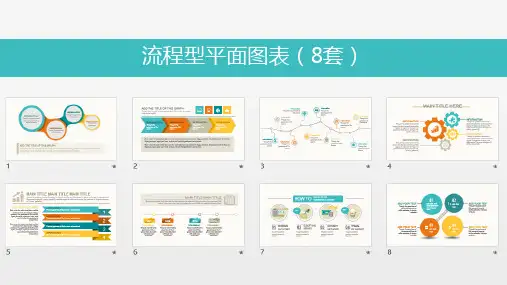
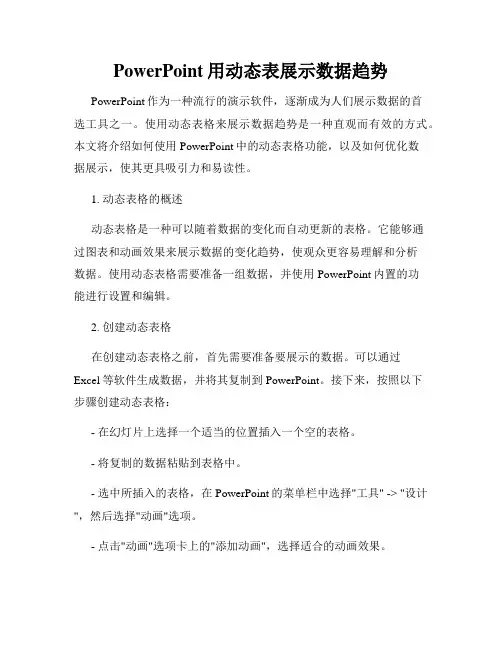
PowerPoint用动态表展示数据趋势PowerPoint作为一种流行的演示软件,逐渐成为人们展示数据的首选工具之一。
使用动态表格来展示数据趋势是一种直观而有效的方式。
本文将介绍如何使用PowerPoint中的动态表格功能,以及如何优化数据展示,使其更具吸引力和易读性。
1. 动态表格的概述动态表格是一种可以随着数据的变化而自动更新的表格。
它能够通过图表和动画效果来展示数据的变化趋势,使观众更容易理解和分析数据。
使用动态表格需要准备一组数据,并使用PowerPoint内置的功能进行设置和编辑。
2. 创建动态表格在创建动态表格之前,首先需要准备要展示的数据。
可以通过Excel等软件生成数据,并将其复制到PowerPoint。
接下来,按照以下步骤创建动态表格:- 在幻灯片上选择一个适当的位置插入一个空的表格。
- 将复制的数据粘贴到表格中。
- 选中所插入的表格,在PowerPoint的菜单栏中选择"工具" -> "设计",然后选择"动画"选项。
- 点击"动画"选项卡上的"添加动画",选择适合的动画效果。
- 在"动画面板"中,选择刚才添加的动画,并进行设置,比如动画持续时间、触发条件等。
3. 优化动态表格展示为了使动态表格更具吸引力和易读性,可以考虑以下优化方法:- 添加标题和标签:为表格添加清晰的标题和标签,清楚地描述数据的含义和趋势。
- 使用合适的图表类型:根据数据的性质选择合适的图表类型,如折线图、柱状图等。
这样能更好地展示数据的变化趋势。
- 调整动画效果:选择适当的动画效果,避免过于繁琐的效果,以免分散观众的注意力。
- 保持简洁和一致性:避免在表格中过多地使用颜色和字体效果,保持整体的简洁和一致性,以提高可读性。
- 添加解释和注释:在表格的旁边或下方添加解释和注释,帮助观众更好地理解数据。
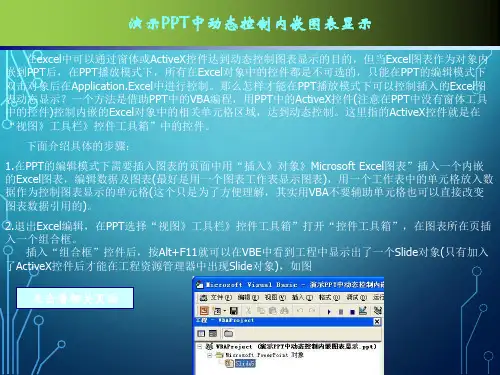

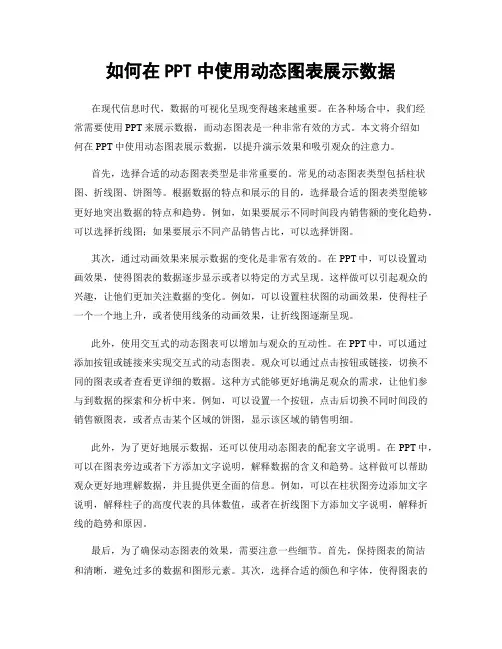
如何在PPT中使用动态图表展示数据在现代信息时代,数据的可视化呈现变得越来越重要。
在各种场合中,我们经常需要使用PPT来展示数据,而动态图表是一种非常有效的方式。
本文将介绍如何在PPT中使用动态图表展示数据,以提升演示效果和吸引观众的注意力。
首先,选择合适的动态图表类型是非常重要的。
常见的动态图表类型包括柱状图、折线图、饼图等。
根据数据的特点和展示的目的,选择最合适的图表类型能够更好地突出数据的特点和趋势。
例如,如果要展示不同时间段内销售额的变化趋势,可以选择折线图;如果要展示不同产品销售占比,可以选择饼图。
其次,通过动画效果来展示数据的变化是非常有效的。
在PPT中,可以设置动画效果,使得图表的数据逐步显示或者以特定的方式呈现。
这样做可以引起观众的兴趣,让他们更加关注数据的变化。
例如,可以设置柱状图的动画效果,使得柱子一个一个地上升,或者使用线条的动画效果,让折线图逐渐呈现。
此外,使用交互式的动态图表可以增加与观众的互动性。
在PPT中,可以通过添加按钮或链接来实现交互式的动态图表。
观众可以通过点击按钮或链接,切换不同的图表或者查看更详细的数据。
这种方式能够更好地满足观众的需求,让他们参与到数据的探索和分析中来。
例如,可以设置一个按钮,点击后切换不同时间段的销售额图表,或者点击某个区域的饼图,显示该区域的销售明细。
此外,为了更好地展示数据,还可以使用动态图表的配套文字说明。
在PPT中,可以在图表旁边或者下方添加文字说明,解释数据的含义和趋势。
这样做可以帮助观众更好地理解数据,并且提供更全面的信息。
例如,可以在柱状图旁边添加文字说明,解释柱子的高度代表的具体数值,或者在折线图下方添加文字说明,解释折线的趋势和原因。
最后,为了确保动态图表的效果,需要注意一些细节。
首先,保持图表的简洁和清晰,避免过多的数据和图形元素。
其次,选择合适的颜色和字体,使得图表的视觉效果更加美观和易读。
此外,还需要测试和调整动态图表的播放速度和顺序,以确保演示的流畅性和准确性。

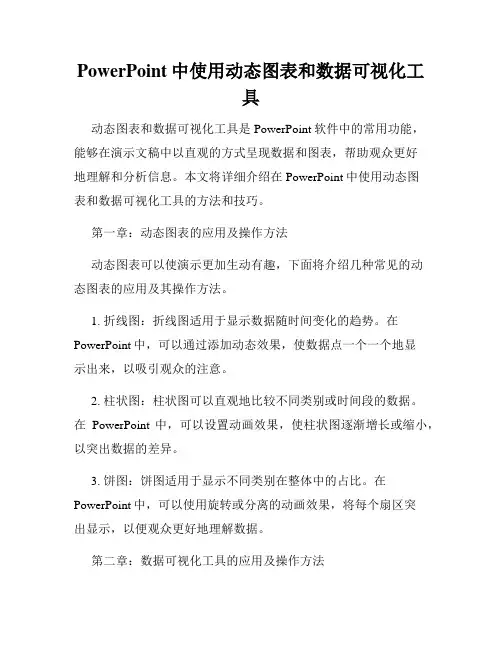
PowerPoint中使用动态图表和数据可视化工具动态图表和数据可视化工具是PowerPoint软件中的常用功能,能够在演示文稿中以直观的方式呈现数据和图表,帮助观众更好地理解和分析信息。
本文将详细介绍在PowerPoint中使用动态图表和数据可视化工具的方法和技巧。
第一章:动态图表的应用及操作方法动态图表可以使演示更加生动有趣,下面将介绍几种常见的动态图表的应用及其操作方法。
1. 折线图:折线图适用于显示数据随时间变化的趋势。
在PowerPoint中,可以通过添加动态效果,使数据点一个一个地显示出来,以吸引观众的注意。
2. 柱状图:柱状图可以直观地比较不同类别或时间段的数据。
在PowerPoint中,可以设置动画效果,使柱状图逐渐增长或缩小,以突出数据的差异。
3. 饼图:饼图适用于显示不同类别在整体中的占比。
在PowerPoint中,可以使用旋转或分离的动画效果,将每个扇区突出显示,以便观众更好地理解数据。
第二章:数据可视化工具的应用及操作方法数据可视化工具可以将复杂的数据转化为直观的图形,使观众更容易理解和分析。
下面将介绍几种常见的数据可视化工具的应用及其操作方法。
1. 散点图:散点图适用于表示两组变量之间的关系。
在PowerPoint中,可以使用不同的标记形状和颜色来突出不同的数据点,以强调变量之间的关联。
2. 气泡图:气泡图可以显示三个变量之间的关系,通过不同大小的气泡表示第三个变量的值。
在PowerPoint中,可以通过调整气泡的大小来展示不同变量的差异。
3. 热力图:热力图可以用来显示数据在不同区域或时间段的分布情况。
在PowerPoint中,可以使用不同的颜色和渐变来表示数据的密度或强度。
第三章:动态图表和数据可视化的设计原则在使用动态图表和数据可视化工具时,需要遵循一些设计原则,以确保演示的效果和效果达到最佳。
1. 简洁明了:图表和数据可视化应尽量简单明了,避免过多的图形和文字。

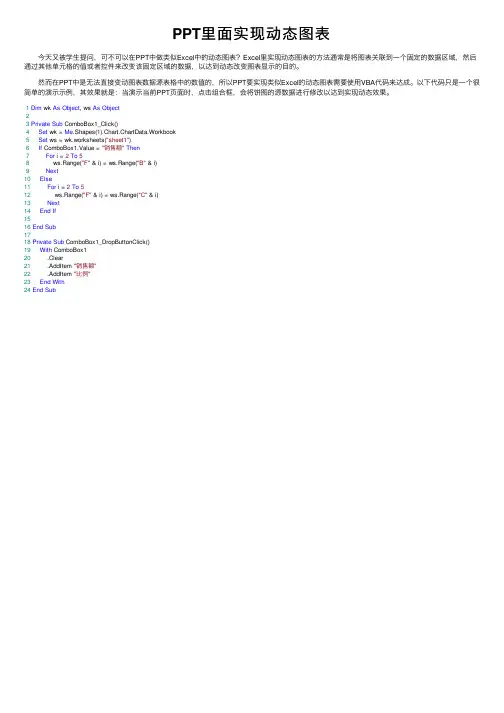
PPT⾥⾯实现动态图表今天⼜被学⽣提问,可不可以在PPT中做类似Excel中的动态图表?Excel⾥实现动态图表的⽅法通常是将图表关联到⼀个固定的数据区域,然后通过其他单元格的值或者控件来改变该固定区域的数据,以达到动态改变图表显⽰的⽬的。
然⽽在PPT中是⽆法直接变动图表数据源表格中的数值的,所以PPT要实现类似Excel的动态图表需要使⽤VBA代码来达成。
以下代码只是⼀个很简单的演⽰⽰例,其效果就是:当演⽰当前PPT页⾯时,点击组合框,会将饼图的源数据进⾏修改以达到实现动态效果。
1Dim wk As Object, ws As Object23Private Sub ComboBox1_Click()4Set wk = Me.Shapes(1).Chart.ChartData.Workbook5Set ws = wk.worksheets("sheet1")6If ComboBox1.Value = "销售额"Then7For i = 2To58 ws.Range("F" & i) = ws.Range("B" & i)9Next10Else11For i = 2To512 ws.Range("F" & i) = ws.Range("C" & i)13Next14End If1516End Sub1718Private Sub ComboBox1_DropButtonClick()19With ComboBox120 .Clear21 .AddItem "销售额"22 .AddItem "⽐例"23End With24End Sub。

ppt怎么制作一个动态柱形图表
ppt怎么制作一个动态柱形图表
让图表以动态方式展现出来,操作并不难,下面是由店铺为大家准备的ppt怎么制作一个动态柱形图表,喜欢的可以收藏一下!了解更多详情资讯,请关注店铺!
步骤
1、已制作好一张图表;现在要为此图表制作成动态图表。
2、鼠标点下绘图区,选中再点开“动画”选项卡
3、在下方展开的.各项中,点下“淡出”,再点下“效果选项”
4、下方弹出相关的菜单中点“按系列中的元素”
5、我们可以在“延迟”这里,设置下时间,如果想在播放幻灯片时,能自动显示,不用手动的就点开“切换”选项卡,在“设置自动切换时间”这里打上对勾。
6、上述都一一设置好后。
那么,我们就点下“幻灯片放映”,再点“从头开始”观看效果。
【ppt怎么制作一个动态柱形图表】。